フライオーバー
|
ツール |
ツールセット |
ショートカット |
|
フライオーバー
|
基本 3D ビジュアライズ |
Shift + C |
フライオーバーツールは、実在のモデル上での移動をシミュレートします。
フライオーバーツールの移動を制御するには、選択した回転の中心の周りでカーソルをドラッグします。ツールバーのボタンを使って回転の中心を設定します。

|
モード |
説明 |
|
ビューの中心
|
現在のビューに基づいて、回転の中心を自動的に設定します。 |
|
ユーザー指定
|
マウスをクリックして回転の中心を設定します。 |
|
図形中央
|
回転の中心を、選択した図形の中央に設定します。図形を選択していない場合は、回転の中心を、表示されている図形の中央に設定します。 |
|
アクティブレイヤプレーン原点
|
回転の中心を、アクティブレイヤプレーンの中心に設定します。 |
|
ワーキングプレーン原点
|
回転の中心を、現在のワーキングプレーンの原点に設定します。 |
|
設定
|
マウスの動きに応じたフライオーバーの速度を設定します。 |
モデルの視点を回転するには:
ツールとモードをクリックします。ビューの中心モードを除くすべてのモードでは、回転の中心が破線の軸で示されます。
ユーザー指定モードを選択した場合は、クリックしてフライオーバーの動きの回転の中心を指定します。
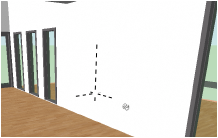
モデルの視点を移動するには、図面をクリックした後、マウスのボタンを押したまま移動方向にドラッグします。移動を停止するにはマウスを離します。または、キーボード上のショートカットを使用して図面をフライオーバーします。
フライオーバーの速度を変更するには、設定をクリックします。フライオーバー設定ダイアログボックスが開きます。回転速度を設定します。
|
マウスの操作 |
ショートカットキー |
説明 |
|
左または右に移動 |
|
選択した回転の中心を軸にして、左方向または右方向に回転します。 |
|
上または下に移動 |
|
選択した回転の中心を軸にして、上方向または下方向に回転します。 |
|
中心に向かって移動 |
Altキー(Windows)またはOptionキー(Mac)を押しながら、右方向に移動 |
(透視投影時に)回転の中心に向かって視点を前進させます。 |
|
中心から離れるように移動 |
Altキー(Windows)またはOptionキー(Mac)を押しながら、左方向に移動 |
(透視投影時に)回転の中心から視点を後退させます。 |
|
アクティブレイヤプレーンに向かって下がる |
Altキー(Windows)またはOptionキー(Mac)を押しながら、上方向に移動 |
(透視投影時または垂直投影時に)アクティブレイヤプレーンに向かって視点を下げます。 |
|
アクティブレイヤプレーンから上がる |
Altキー(Windows)またはOptionキー(Mac)を押しながら、下方向に移動 |
(透視投影または垂直投影時に)アクティブレイヤプレーンから視点を上げます。 |
|
|
Shiftキー |
グローバルなZ軸またはアクティブなワーキングプレーンのZ’軸(表示バーでワーキングプレーンモードが有効な場合)に回転を拘束します。 |
フライオーバーツールを一時的にアクティブにする
別のツールがアクティブになっている場合、マウスホイールボタンとCtrlキー(Windows)またはControlキー(Mac)を同時に押すと、フライオーバーツールがアクティブになります。ビューの方向を変えて、マウスを離します。前のツールが再度自動的にアクティブになります。
マウスをセットアップする段階でホイールボタンにカスタム機能を割り当てている場合、この機能は正常に動作しません。たとえば、ホイールボタンをクリックした時に削除を行う設定にしている場合、Vectorworksプログラムでホイールクリックすると、フライオーバーツールがアクティブになるのではなく削除機能が作動します。(この機能に必要とされる具体的な設定は、使用するマウスの種類によって異なります。)







